win10用户在使用电脑的时候发现检测不到音频设备,导致无法正常播放声音,应该怎么办呢?你先打开服务面板,找到Windows Audio,打开之后将启动类型改为自动,并点击一下启动按钮。之后点击右下角喇叭图标,右键选择声音,然后选中扬声器,右键选择设置为默认通信设备,并在它的属性窗口中取消勾选“禁用所有声音效果”即可。
win10检测不到音频设备怎么办:
1、首先按下【Win+R】组合键打开运行窗口,然后输入:services.msc ,点确定打开服务。
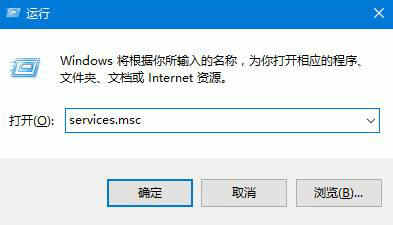
2、找到【Windows Audio】服务,双击打开;
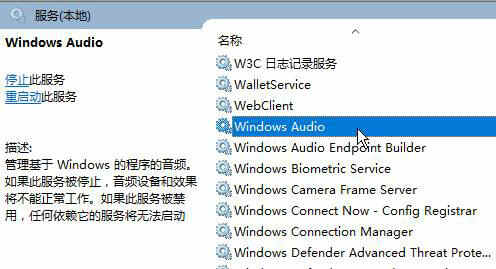
3、该服务未启动的话将其启动,若以启动则先停用,停用后再启用即可。
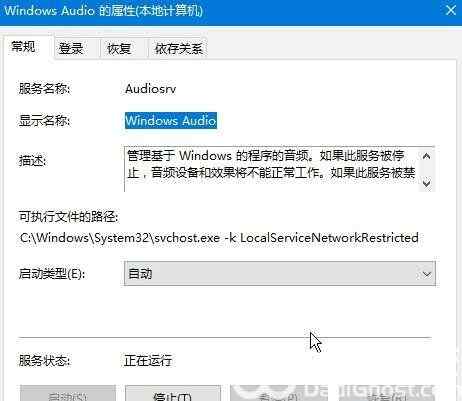
4、在任务栏小喇叭上单击右键,选择【播放】;
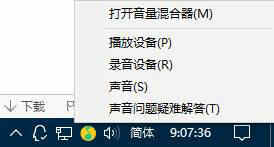
5、选择默认的设备作为默认通信设备,单击右键点击“属性”;
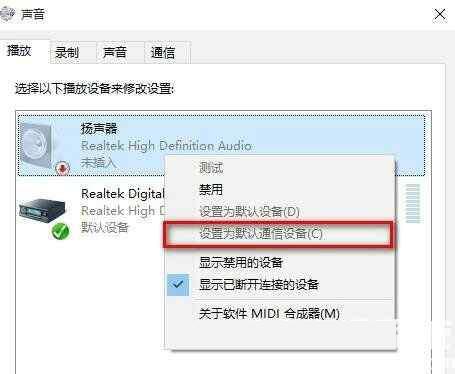
6、切换到【增强】选卡,将会里面的所有特效的勾选都去掉,点击应用—确定。
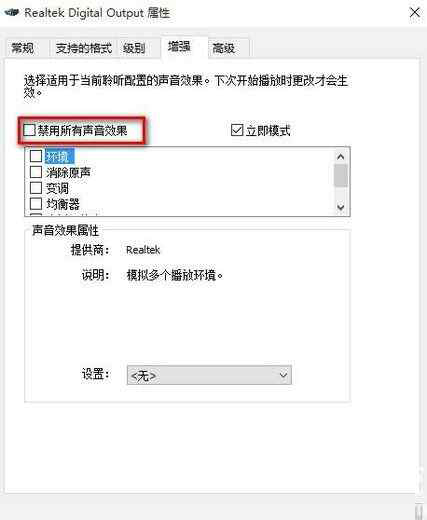
以上就是win10检测不到音频设备怎么办 win10检测不到音频设备解决方案的内容分享了。








 TrayControl(任务栏托盘图标隐藏) V1.6 绿色版
TrayControl(任务栏托盘图标隐藏) V1.6 绿色版
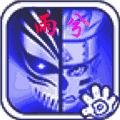 bvn雨兮改4.2.2电脑版 PC免费版
bvn雨兮改4.2.2电脑版 PC免费版
 PTC Creo View 8破解补丁
PTC Creo View 8破解补丁
 Strokes Makerv2.2.0中文破解版
Strokes Makerv2.2.0中文破解版
 content manager启动器 V2023 最新版
content manager启动器 V2023 最新版
 NVIDIA App V10.0.0.499 官方最新版
NVIDIA App V10.0.0.499 官方最新版
 Image Index(图像索引目录生成工具) V1.4 官方版
Image Index(图像索引目录生成工具) V1.4 官方版
 占领火星修改器 V1.0 Steam版
占领火星修改器 V1.0 Steam版